Scrieți imaginea pe stick-ul UltraISO
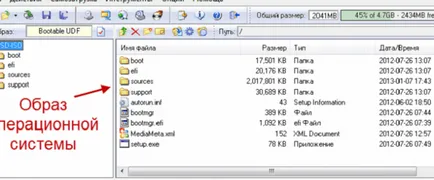
Dar, pentru a utiliza o astfel de imagine înainte de a fi fost necesară pentru a posta pe disc, și să-l înregistreze acolo. Pentru a scrie cu succes imaginea pe disc, utilizați programe speciale, ele includ software-ul, cum ar fi «UltraISO», «alcool», «NERO» și așa mai departe. Ne vom opri la primul program, deoarece are o interfață frumos, și să înțeleagă că poate chiar novice.
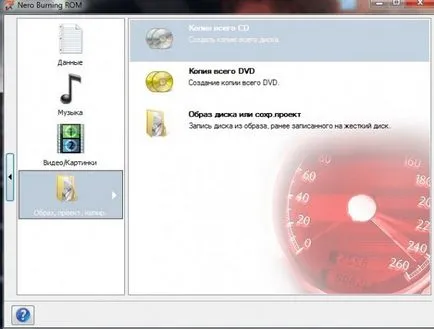
Cel mai adesea, acest program este folosit de persoanele cu unicul scop de a crea un disc bootabil cu sistemul de operare, ceea ce este necesar pentru a reinstala sistemul de operare pe computer. Acest lucru se face cu un singur scop - de a distruge aplicațiile de sistem neutilizate, care consumă o mulțime de memorie. Desigur, o persoană poate face un sistem de restaurare folosind aplicațiile de sistem. Dar este extrem de dificil, și din acest motiv, este mai ușor să reinstalați sistemul, mai degrabă decât o serie de prodelyvat alte manipulări.
Acest articol arată cum să creați o imagine cu Windows 8, dar alte sisteme de operare sunt realizate în așa fel, astfel încât provocările pe care nu va avea nici.
Primul pas - programul de lucru inițial.
Pentru a finaliza pașii următori, trebuie să executați un program ca administrator dacă nu, atunci sistemul de operare nu va da nimic de a face persoana.
Imediat după deschiderea programului, trebuie să faceți clic pe pictograma dosar aflat în meniul de sus. Această pictogramă înseamnă că puteți instrumente software „Deschide imaginea“ pentru a arde în continuare pe un card de memorie.
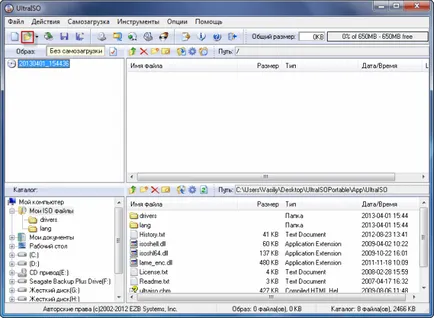
Imediat după ce faceți clic pe pictograma de mai sus, capătă acces persoană la conductorul de sistem, este datorită lui, acesta va fi în măsură să specifice măsurile corespunzătoare pentru a efectua fișierul. Imediat după aceea, puteți înregistra o imagine pe cartela de memorie.
În acest caz, utilizați o imagine a sistemului de operare - Windows 8. Condiția principală este faptul că fișierul are o extensie ISO, nu trebuie să utilizați tipul de fișiere exe. Orice imagine Windows poate fi găsit pe internet pe diverse trackere torrent, și de a face descărcarea de pe aparat.
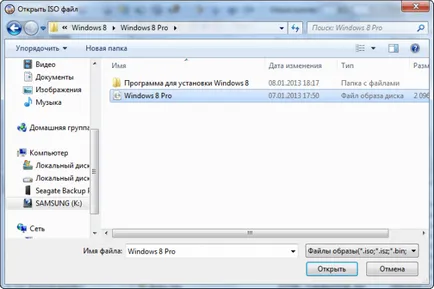
Dacă acorde o atenție la ceea ce faci, puteți vedea că imediat după ce selectați imaginea în fereastra de afișare din dreapta toate fișierele pe care sistemul utilizează numai. Nu trebuie să le atingă, și cu atât mai mult pentru a redenumi sau pentru a edita, în caz contrar, sistemul poate să nu funcționeze corect, chiar și în timpul procesului de instalare.
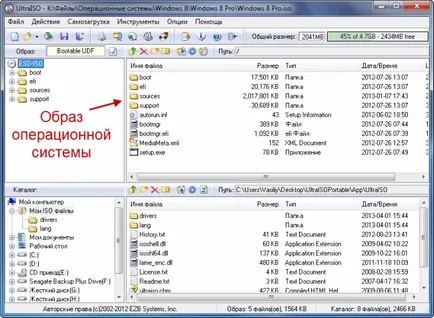
Etapa a doua - Pregătirea imaginii descărcate la înregistrarea de pe cartela de memorie.
Acum trebuie să se înarmeze cu un card de memorie și introduceți-l în conectorul corespunzător de pe dispozitiv. Este important să se cunoască informații, cum ar fi: Cardul de memorie trebuie să fie în sistemul FAT32, dar totuși trebuie să fie curățată de fișiere diferite. Dacă nu aveți timp să facă acest lucru, nu aveți nevoie să vă faceți griji, deoarece software-ul va face toate acțiunile pentru tine. Principalul lucru pentru a avea timp să se angajeze să acționeze pentru a pompa toate fișierele de pe cartela de memorie pe hard disk, în caz contrar acestea vor fi distruse, iar accesul la acestea, nu veți mai primi.
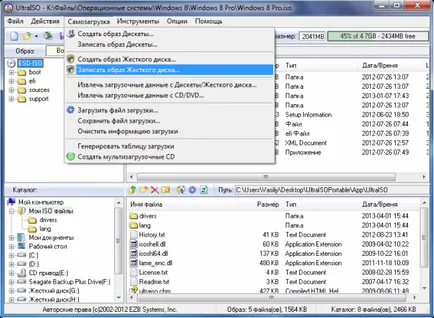
În pasul următor trebuie să selectați unitatea (card de memorie) corect la care înregistrarea va avea loc. Fii atent la acest lucru, înainte de a trece la restul acțiunii.
În meniul de jos, există două puncte importante, și anume, metoda de înregistrare și a ascunde Boot partiþie. În cazul în care primul element trebuie să fie setat la valoarea USB-HDD, al doilea trebuie să traduce „Nu“. În cazul în care toate etapele au fost finalizate cu succes, iar cardul de memorie este formatat, apoi faceți clic pe butonul „Save“.
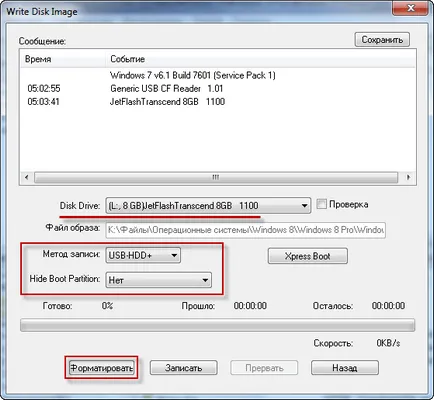
Al treilea pas - formata cardul de memorie.
După cum sa menționat mai sus, pentru a lucra în program, trebuie să aveți un card care nu va fi formatat doar, dar, de asemenea, va avea un format de fișier FAT32. Conform ideii, acesta este instalat pe fiecare card în mod implicit, dar este mai bine să greșească, înainte de a acționa. Mă duc în computerul meu, și selectați cartela de memorie, faceți clic pe ea butonul din dreapta al mouse-ului și alegeți opțiunea „Format“. Acolo, selectați setările afișate în imagine.
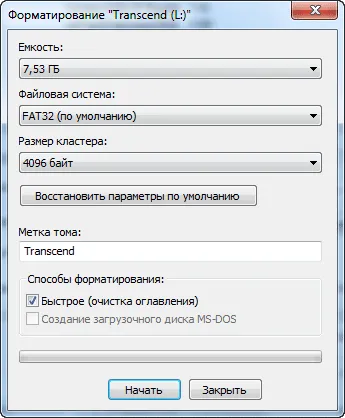
După apăsarea butonului Start, informațiile vor fi eliberate cu privire la faptul că toate datele stocate pe card vor fi distruse. Trebuie să acceptați acest lucru prin apăsarea butonului OK.

După acest proces, va boxa informându-vă că toate etapele au fost finalizate cu succes. Dacă se părea un mesaj cu textul pe care formatarea a eșuat, atunci înseamnă că ați achiziționat un card de memorie cu un anumit defect și trebuie să se înarmeze cu celălalt, și se repetă aceeași manipulare.
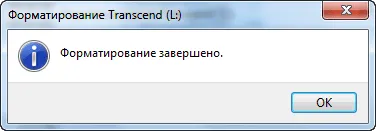
A patra etapă - Înregistrați drumul pe hartă.
Dacă toate manipulările au fost efectuate cu succes, este suficient pentru a închide toate casetele de dialog, pop-up în timpul funcționării, și a reveni la program, selectați „Burn imagine ..“, există încă o dată apăsați butonul „Save“ pentru a, în cele din urmă, cartela de memorie ieșită din comun carte transformat într-un card bootabil.
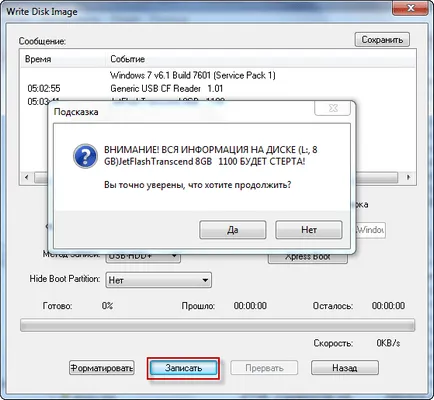
Prin această acțiune începe să se întâmple caracteristici interesante, și anume, există o intrare directă a sistemului de operare. Poate dura ceva timp.
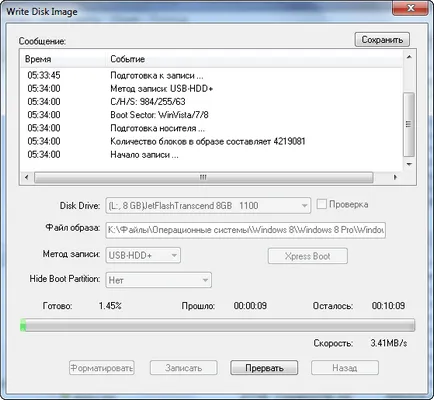
Deși procesul pare destul de repede, și sunteți sigur că programul de lucru merge o sută la sută, dar se poate observa că sistemul încetinește atunci când o astfel de înregistrare, să fie pacient, și pentru a efectua toate acțiunile. La urma urmei ajuns la capăt, puteți vedea informațiile pe care înregistrarea este finalizată, trebuie înțeles ca faptul că cartela de memorie poate fi acum utilizat în scopul propus.
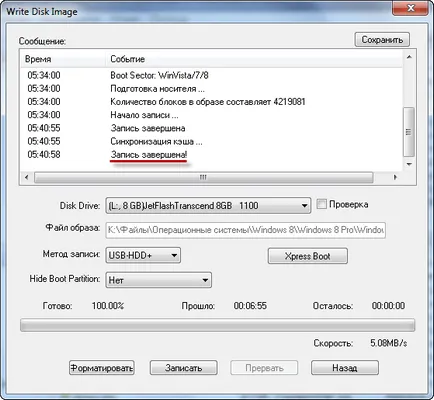
Toate dintre noi acum programul nu mai este necesară, poate fi închis. Și prin conectarea cardului de memorie la computer din nou, și de a merge la ea, veți vedea o imagine similară:
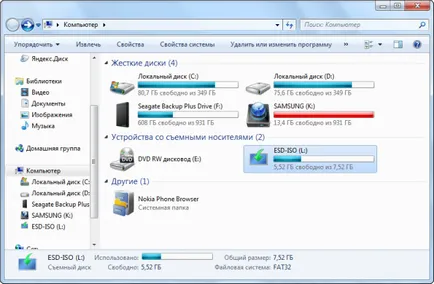
În funcție de modul în care numit, era calea ta, iar acest lucru va fi numele cartelei de memorie de pornire, imaginea - acesta este doar un exemplu al rezultatului.
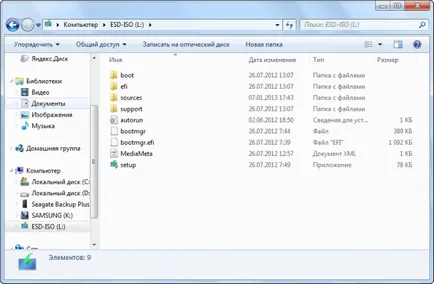
Restul va fi scris la sistemul de operare la fel de bine, din acest motiv, această declarație este considerată a fi universală.
Dacă doriți să începeți instalarea cartelei de memorie, atunci aveți nevoie de meniul BIOS pentru a specifica setările corespunzătoare pentru a porni o prioritate nu a fost de pe hard disk, și anume, unitatea flash USB. Reporniți dispozitivul nostru, și imediat faceți clic pe butonul Șterge, în unele versiuni ale computerului, în loc de această cheie este apăsat F1. Odată ce am ajuns în BIOS, vom vedea ceva de genul acest rezultat.
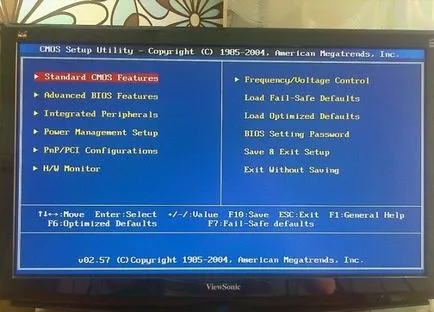
Avem nevoie pentru a selecta al doilea element cu numele «avansată BIOS Features» și mutați-l utilizând tasta Enter.
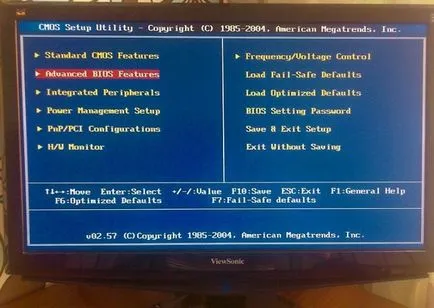
Apare o nouă fereastră, și deja este necesar să selectați ultimul element numit secvenței de pornire.
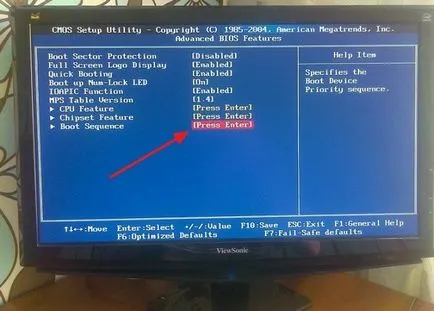
Este în acest meniu, trebuie să specificați că, în primul rând cartela de memorie trebuie să fie executați la acest punct în dispozitivul de încărcare prima selectați harta, apoi apăsați F10, la setările au fost salvate, iar sistemul a fost repornită.
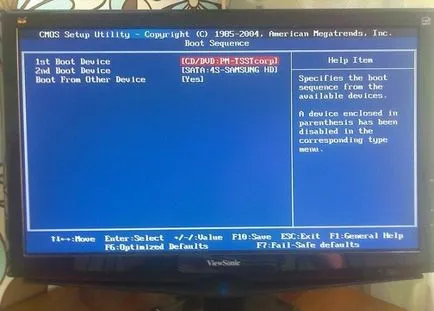
Odată ce ați face, veți observa că descărcarea nu a fost eliminată de pe hard disk, și anume un card de memorie bootabil pe care le-ați creat-o pentru ceva timp.